Encoder à base des scans
Vous pouvez voir le nombre de scans à encoder à côté du journal dans le menu principal. A côté du journal, le nombre de scans à encoder sera indiqué dans un cercle rouge.
![]()
Cliquez sur le ![]() dans le journal pour consulter les documents à encoder. Ensuite, vous vous retrouverez dans l'écran ci-dessous. Maintenant, le premier document est prêt à encoder.
dans le journal pour consulter les documents à encoder. Ensuite, vous vous retrouverez dans l'écran ci-dessous. Maintenant, le premier document est prêt à encoder.
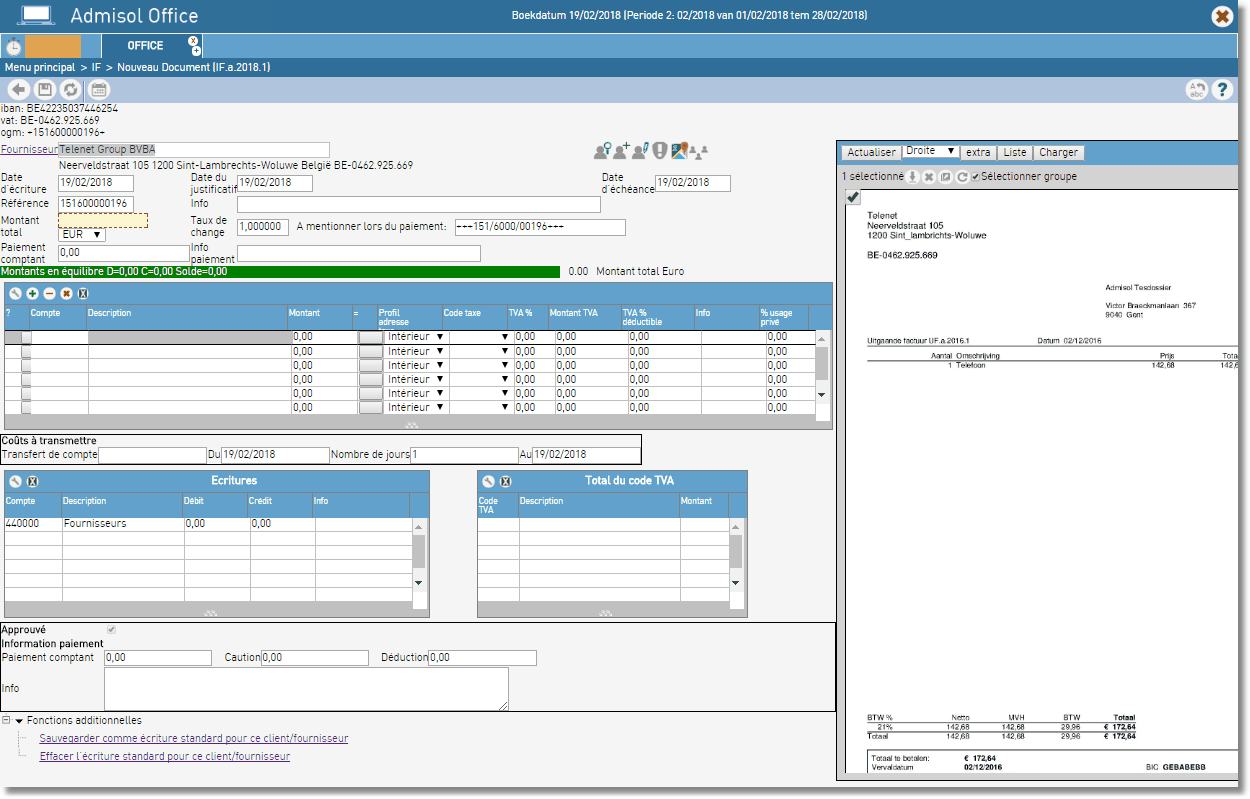
Reconnaissance automatique (OCR)
Quand vous travaillez avec des scans ou des fichiers .pdf, Admisol reconnaitra automatiquement le fournisseur et, dans certains cas, aussi la référence ou la communication structurée. Si Admisol arrive à lire le fournisseur et que celui-ci n'existe pas encore dans Admisol, alors vous aurez deux possibilités de le créer:
| • | Nouveau (fournisseur): créez une nouvelle fiche fournisseur et remplissez les données de façon manuelle. |
| • | Nouveau par BCE (Banque Carrefour des Entreprises): créez une nouvelle fiche fournisseur. Les coórdonnées du fournisseur seront automatiquement remplies. |
Parties de l'écran: le scan
En haut du document, vous verrez les icônes suivants:
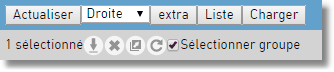
Actualiser
En cliquant ce bouton, vous recommencez la reconnaissance automatique.
Droite
Ici, vous pouvez ajuster la position du document par rapport à l'écran de l'écriture (à gauche). Vous pouvez placer l'écran du scan à gauche, à droite, en haut ou en bas de l'écran de l'écriture.
Liste
Ce bouton ouvre la liste des pages sélectionnées. Ici, vous pouvez choisir de lier une ou plusieurs pages à l'écriture.
Télécharger
Avec le bouton 'Télécharger', vous pouvez ajouter des fichiers .pdf supplémentaires à la liste des pages / documents à encoder.
1 Sélectionné
Cette notification vous montre le nombre de pages que vous avez sélectionné.
![]() 'Télécharger': Cet icône téléchargera le document. Attention! Admisol vous montre le document original. Si vous avez importé un fichier avec 10 factures dedans, alors ces 10 factures seront téléchargées.
'Télécharger': Cet icône téléchargera le document. Attention! Admisol vous montre le document original. Si vous avez importé un fichier avec 10 factures dedans, alors ces 10 factures seront téléchargées.
![]() 'Supprimer': vous donne les possibilités suivantes:
'Supprimer': vous donne les possibilités suivantes:
Voyez: Supprimer / déplacer des documents
Si le document est lié à une écriture:
| • | Déconnecter ce document (vous pouvez l'utiliser de nouveau dans ce journal) |
| • | Supprimer définitivement |
| • | Annuler |
Si le document n'est pas lié à une écriture:
| • | Déplacer du journal (et choisir dans quel journal vous souhaitez encoder le document) |
| • | Supprimer définitivement |
| • | Annuler |
![]() 'Ouvrir le scan dans un nouvel écran': utilisez cette option si vous travaillez sur deux écrans. Vous pouvez obtenir le même résultat en double cliquant le scan.
'Ouvrir le scan dans un nouvel écran': utilisez cette option si vous travaillez sur deux écrans. Vous pouvez obtenir le même résultat en double cliquant le scan.
![]() 'Rotation de l'image': tournez l'image par 90°.
'Rotation de l'image': tournez l'image par 90°.
Sélectioner groupe
Quand cette option est cochée, Admisol sélectionnera automatiquement les pages qui sont supposées d'être mise ensemble, par exemple: Si vous avez une facture de 3 pages, Admisol cochera automatiquement ces 3 pages basé sur une reconnaissance automatique (OCR).
Sélectionner plusieurs pages de façon manuelle
Dès maintenant, vous avez aussi la possibilité de défiler dans les documents. De cette façon, vous aurez toujours l'aperçu des document qui doivent encore être encodés:
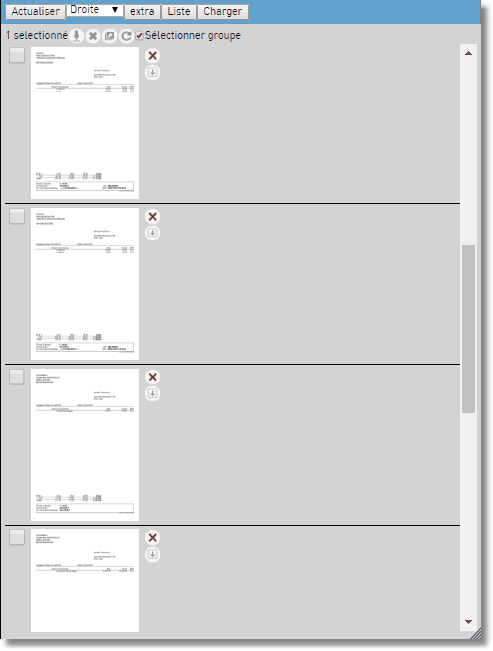
Vous pouvez toujours cocher les pages qui doivent être ajoutées à l'écriture. Aussi, vous pouvez télécharger ou supprimer des pages de la liste de façon individuelle. Cliquez sur une page pour l'agrandir.
Sauter une page
Si vous ne souhaitez pas encore encoder un certain document, alors décochez le document et cochez le document que vous aimeriez encoder.
Si les documents ont été sélectionnés correctement, remplissez les données de l'écriture et cliquez sur ![]() pour la sauvegarder. Comme ça, la pièce comptable est encodée et liée au scan.
pour la sauvegarder. Comme ça, la pièce comptable est encodée et liée au scan.
